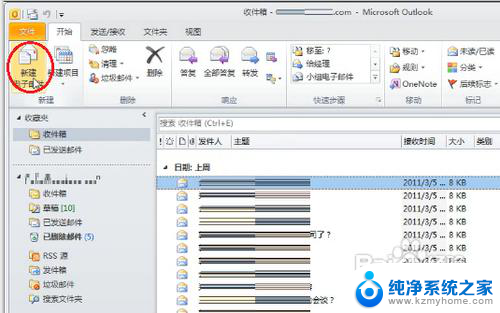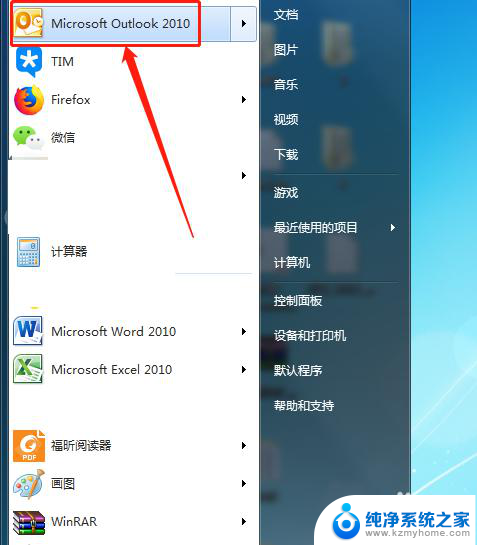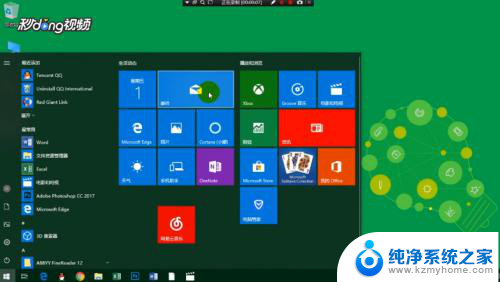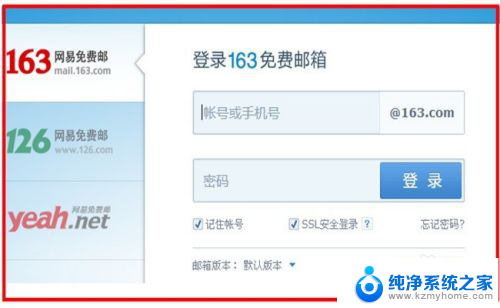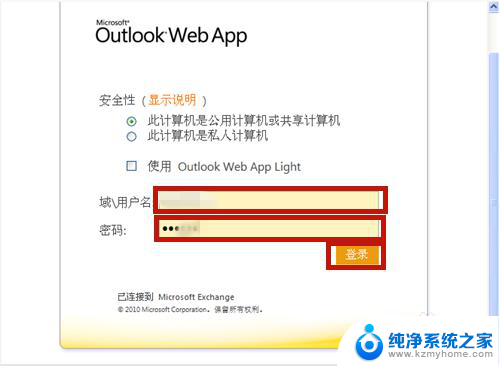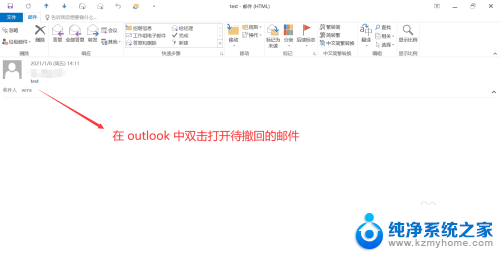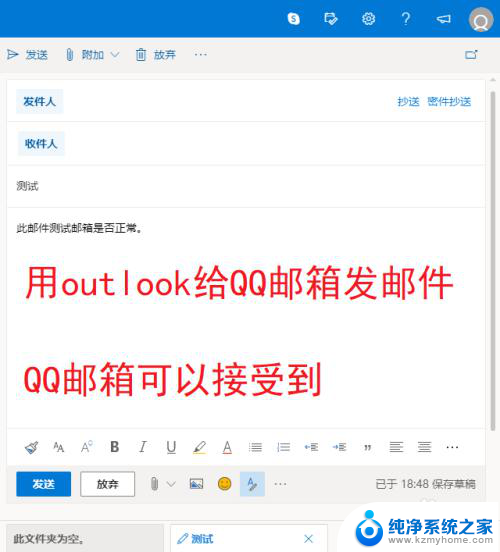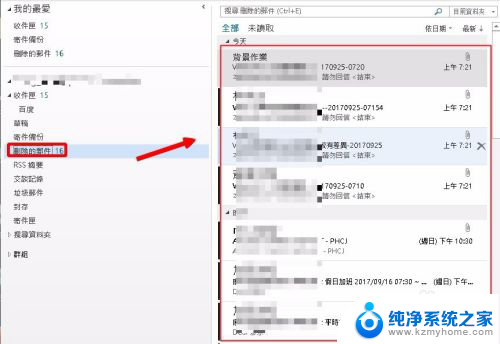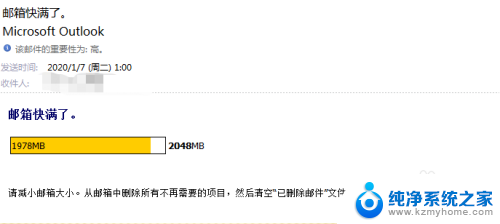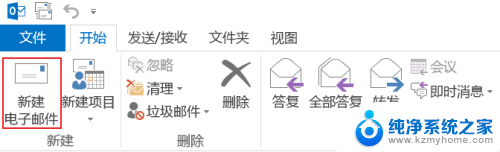outlook邮箱怎么改签名 Outlook如何设置电子邮件签名
更新时间:2024-09-01 18:00:04作者:jiang
在进行电子邮件沟通时,设置一个个性化的电子邮件签名是非常重要的,在Outlook邮箱中,您可以轻松地设置您的电子邮件签名,让收件人更容易地识别您的身份和联系方式。通过设置一个精心设计的签名,不仅可以提升您的专业形象,还可以让您的邮件更具个性化和专属性。接下来让我们一起来了解如何在Outlook邮箱中设置电子邮件签名,让您的邮件更加出色和引人注目。
操作方法:
1.在电脑中找到并且打开Outlook程序。
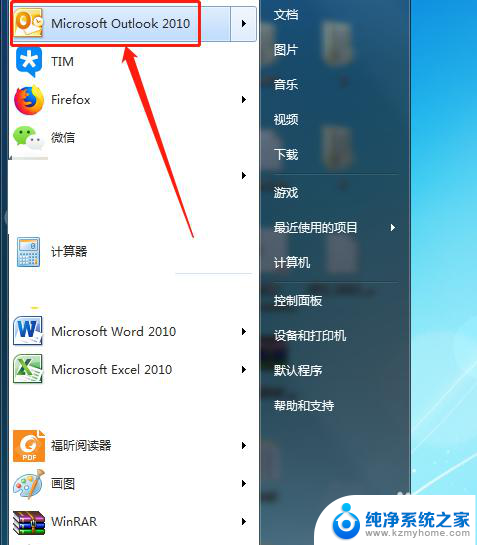
2.在主页面,点击左上角的“文件”选项。
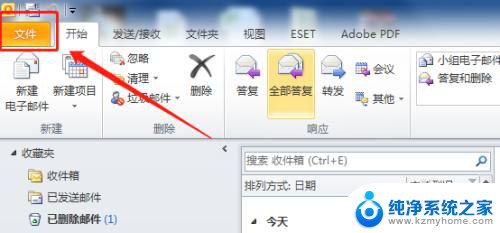
3.点击左侧列表中的“选项”。
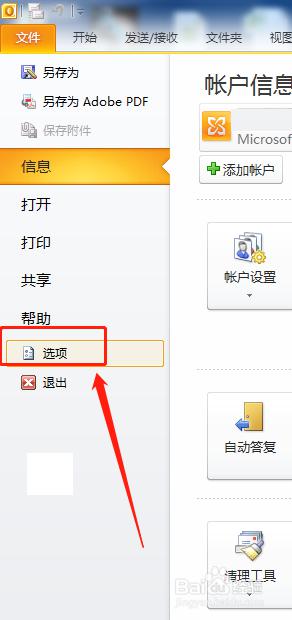
4.Outlook选项窗口中,点击左侧的“邮件”。然后选择“签名”。
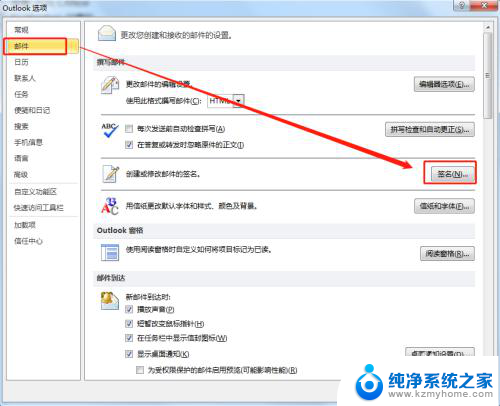
5.点击新建,然后在下方编辑想要设计的签名。编辑完毕后,点击下方的“确定”。
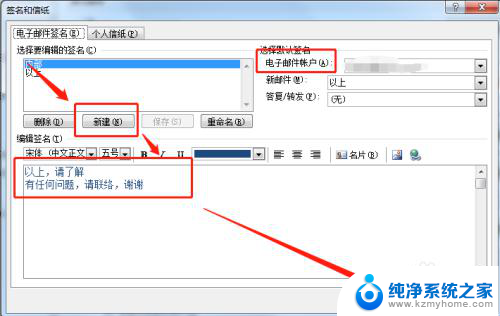
6.新建一封邮件,点击上方工具栏中的签名。然后在下拉菜单中点击想要使用的签名,即可看到设置的签名被加在邮件结尾处。Outlook设置签名完成。
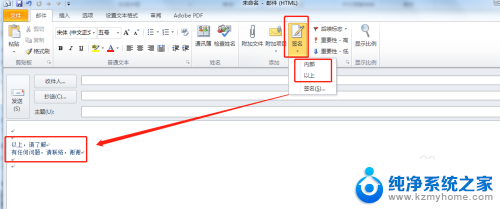
以上就是outlook邮箱怎么改签名的全部内容,有遇到这种情况的用户可以按照小编的方法来进行解决,希望能够帮助到大家。